在安装完Vcenter后通过clent连接vcenter地址,也可以使用WEB网页版进行连接,厂家也是建议使用WEB进行操作,不过我习惯用Client操作了,WEB操作方式也是一样的
第一步我们先创建一个数据中心,
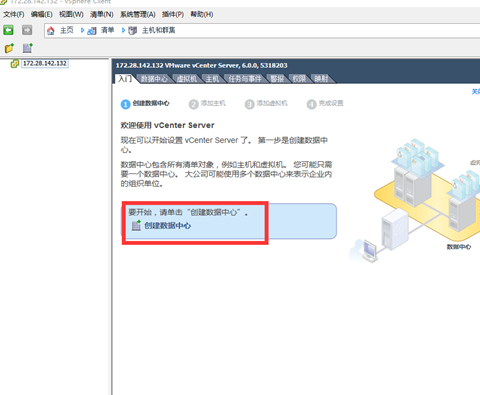
数据中心创建完成后,可以先添加主机或者在创建群集,这里我先添加主机
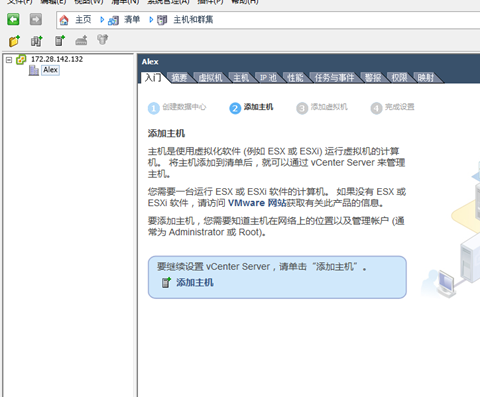
填写esxi主机的ip用户名密码信息
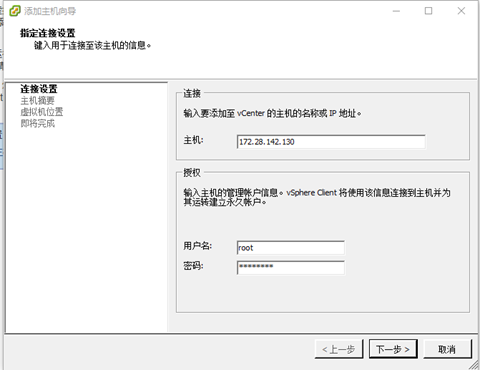
接受加密认证证书,
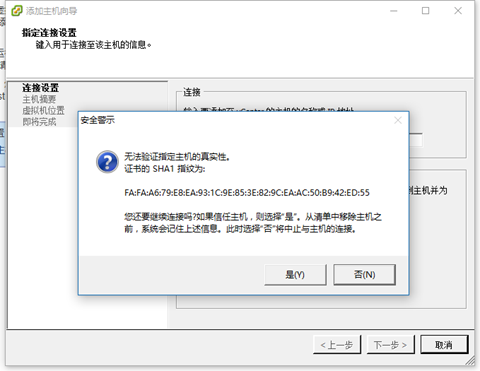
完成后我们可以看到主机上现在的信息
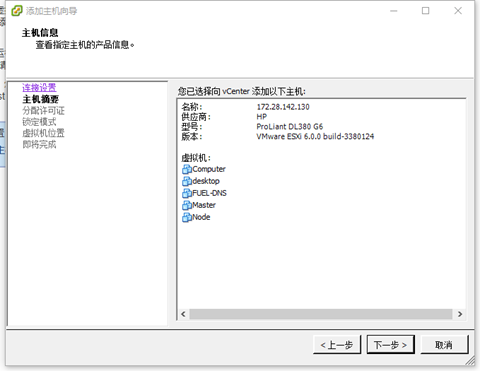
给主机分配相关的许可
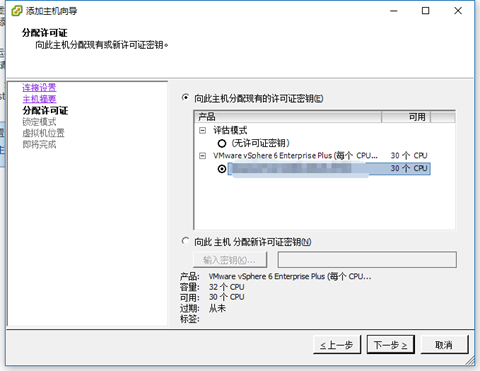
不要启用锁定模式,除非公司有特别的要求,相信大家看说明可以明白
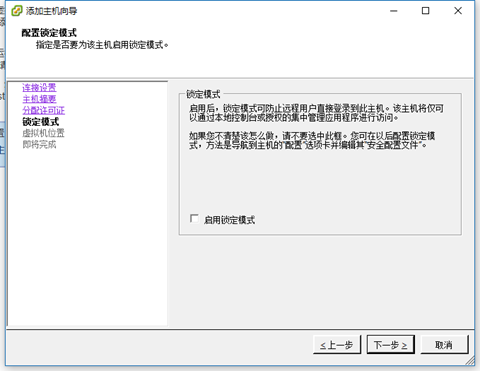
指定主机的位置,这里我开没有群集,暂时放到数据中心
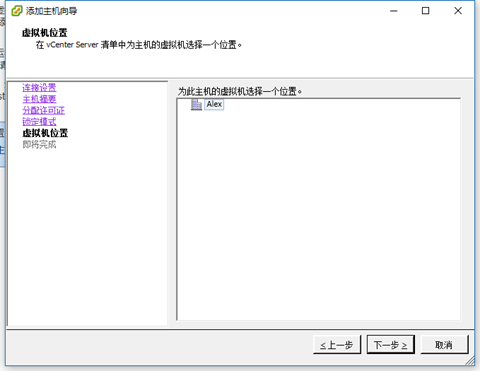
确认最后的信息
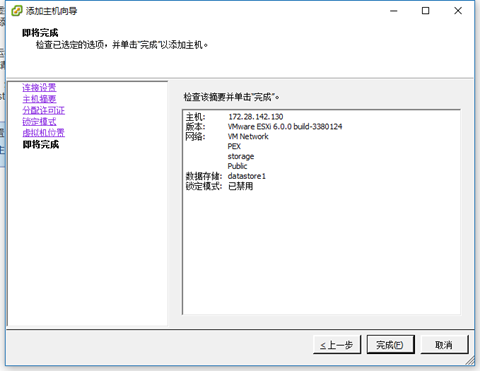
下面我们来创建群集了,有了群集才有高可用,右键数据重新,选择新建群集,输入群集名称,打开Ha和DRS (HA是高可用,DRS为动态资源分配)
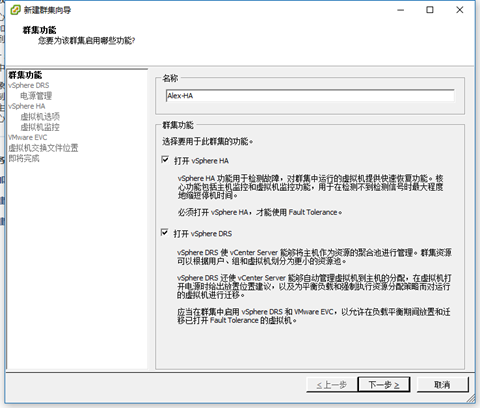
DRS级别
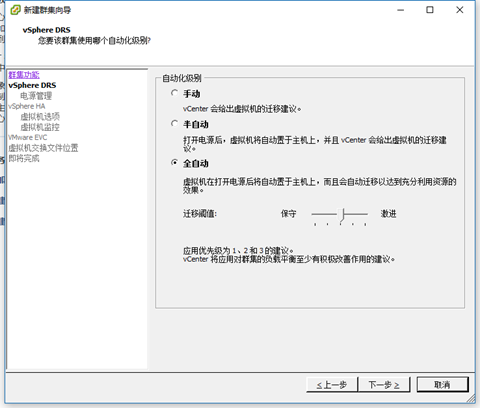
电源管理,这里选择关闭
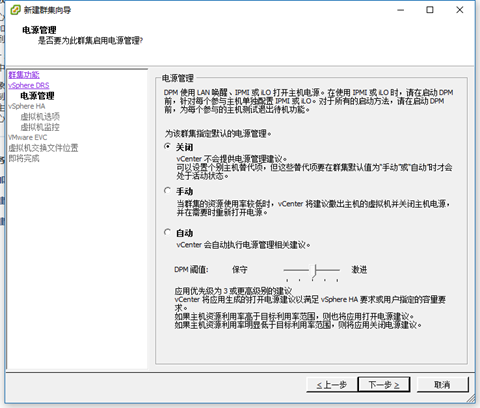
资源预留,默认是按照主机来,这里为了测试选择预留资源方式。
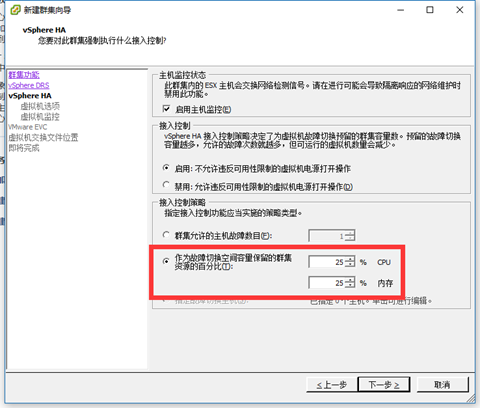
默认规则即可
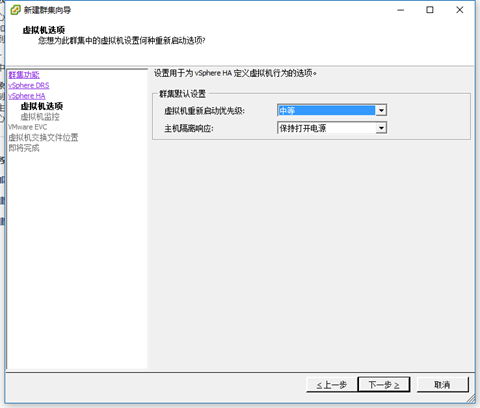
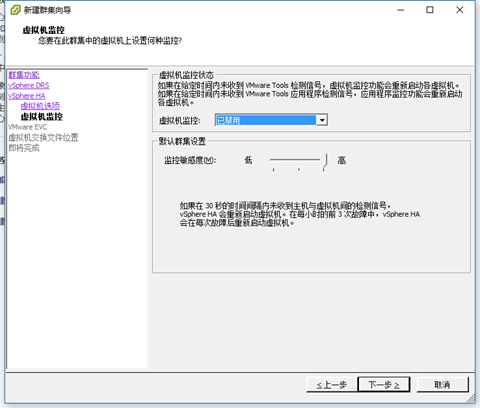
EVC功能,这里建议大家需要开启EVC功能,至于开什么模式的EVC功能,需要大家根据CPU型号来查找到相关的EMC模式,EVC作用,
很简单的例子,如果两台主机的CPU型号不太一样,在群集中虚拟机就无法相互进行在线迁移,有了EVC后就能实现在线迁移。可以理解为把不通版本的CPU进行总和,取所有CPU都有的功能,相当于降低CPU功能。
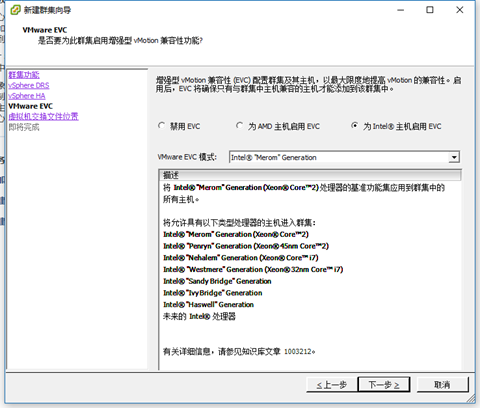
虚拟机交换文件,默认,注意的是虚拟机有多大的内存,就需要在存储上预留相关空间
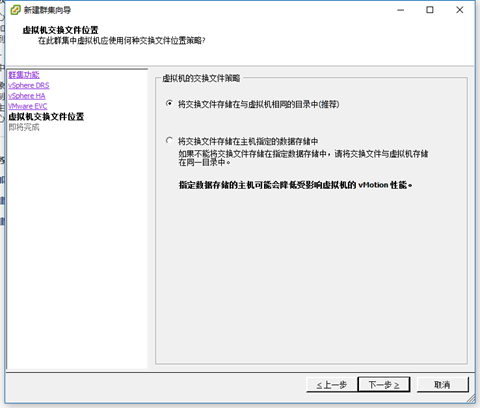
确认相关信息,完成后把主机拖拽到这个群集中
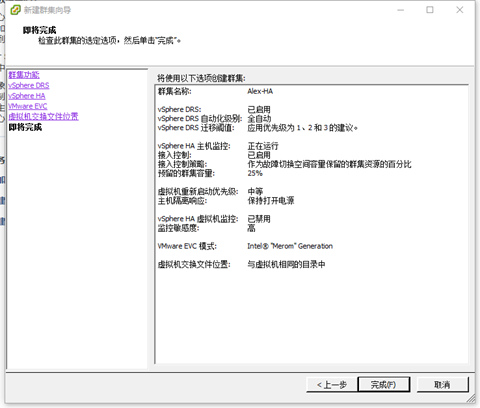
文章末尾固定信息



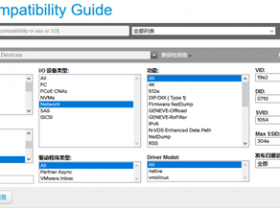
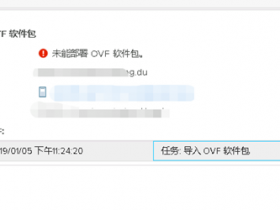
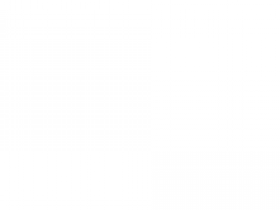
评论